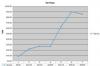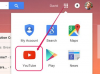Постоје начини да безбедно очистите лепљиву тастатуру и наставите да је користите.
Кредит за слику: јакса95/иСтоцк/ГеттиИмагес
Рачунарска тастатура је једна од оних ствари које већина нас узима здраво за готово све док не престане да ради. Једемо и пијемо за својим рачунарима и не размишљамо о накупљеним мрвицама и прљавштини док се тастери на тастатури не залепе. Можда нећете моћи да спасете тастатуру на коју је просута шоља кафе, али постоје начини да безбедно очистите лепљиву тастатуру и наставите да је користите.
Лепљење тастера на тастатури
Пре него што почнете да чистите периферију рачунара као што је тастатура или миш, искључите је са рачунара. Ако чистите уграђену тастатуру на лаптопу, искључите цео лаптоп. Сада окрените тастатуру и лагано је протресите да бисте уклонили мрвице хране и друге остатке. Затим користите конзерву компримованог ваздуха, која је доступна у већини продавница канцеларијског материјала, да нежно одувате преосталу прашину и честице. Мали вакуум ће служити истој сврси. Лагано нагните тастатуру док прскате или усисавате и ротирајте је да бисте досегли сваки угао.
Видео дана
Сада сте спремни да се позабавите површином ваших кључева. Неки произвођачи рачунара препоручују коришћење влажне крпе од микровлакана за нежно чишћење тастера, док други предлажу памучне штапиће намочене у изопропил алкохол, такође познат као алкохол за трљање. Благи сапун и вода се такође препоручују за чишћење кључева. Приликом чишћења важно је да водите рачуна да течност остане на тастерима и да се не пролије на површину тастатуре. Ако неколико различитих људи користи вашу тастатуру, а ви сте забринути за микробе, последњи пут превуците кључеве марамицом за дезинфекцију.
Лепљиви тастери узроковани проблемима са софтвером
Ако имате проблема са оним што изгледа као лепљива тастатура на Виндовс или Мац рачунару и чишћење не помаже, проверите да ли је функција Стицки Кеис искључена пре него што тражите софтвер решење. Ова функција приступачности чини да модификаторски тастери попут Цтрл остају активни након што су притиснути и отпуштени, омогућавајући да се пречице на тастатури извршавају уписивањем два тастера узастопно уместо да их држите притиснуте на Исто време. У оперативном систему Виндовс можете да видите да ли су лепљиви тастери омогућени у одељку Тастатура на панелу Лакоћа приступа, који је доступан на Виндовс контролној табли. На Мац рачунару проверите картицу Тастатура у оквиру Системске поставке.
У ретким случајевима, лепљиви кључ је узрокован проблемом са софтвером рачунара. На пример, ако се тастер лаптопа заглави, али није заглављен за тастатуру и ништа није просуто на тастатура, затим драјвер или други део софтвера оперативног система може бити корен проблема. Ако сте очистили тастатуру и још увек имате тастере који не раде исправно, проверите код продавца лаптопа да ли ће ажурирање управљачког програма решити проблем.
Стицки. Кеибоард Мац
Извештава се да Аппле-ова тастатура лептира, која је укључена у МацБоок (2015 и новије) и МацБоок Про (2016 и новије), има тенденцију лепљивих тастера. Тастатура је добила име по механизму који причвршћује појединачне тастере на тастатуру, за коју се сматра да подсећа на крила лептира. Аппле подршка препоручује коришћење компримованог ваздуха за чишћење тастатуре док држите Мац преносни рачунар под углом од 75 степени (мало мање од вертикалног). Попрскајте ваздухом, затим окрените свеску на десну страну, попрскајте, а затим је окрените на леву страну и поново прскајте. Ако су кључеви и даље лепљиви, посетите Аппле Сторе или овлашћеног сервисера ради даље поправке.
Уклањање лепљивих кључева ради чишћења
Можда ћете бити у искушењу да уклоните тастере на тастатури ако мислите да испод има прљавштине, али на овај начин бисте могли да покварите тастатуру. Нису сви кључеви уклоњиви и неки захтевају посебне алате. Да бисте избегли оштећење тастатуре, потражите на мрежи упутство за употребу или видео са упутствима за ваш одређени модел пре него што покушате да уклоните тастере или капице за тастере.